WPS验证 ,即Wi-Fi Protected Setup,是一种简化的连接无线网络的安全标准,旨在帮助用户更方便地将其设备连接到无线路由器。通过使用WPS,用户可以避免输入复杂的网络安全密码,进而提升了无线网络配置的效率,特别是对于不太熟悉技术的用户来说。
WPS的主要思路在于使用一种安全机制来验证设备之间的连接。用户可以选择使用按键配置(Push Button Connect,PBC)或PIN码方式来完成连接。如果选择按键配置,用户只需在路由器上按下WPS按钮,并在设备上执行相应操作,路由器便会自动为其分配网络设置。对于使用PIN方式的用户,他们需要在路由器界面和设备上输入相同的八位数PIN码,这也能确保安全连接成立。
这种技术在现代路由器和智能设备中广泛应用,提供了简单而有效的方法来实现快速连接。例如,许多打印机、智能电视和家庭自动化设备均支持WPS,使得它们轻松加入到无线网络中。此外,WPS的引入使得网络设置过程更加高效,用户不再需要手动输入Wi-Fi凭据,从而减少了错误和安全风险的可能性。
然而,尽管WPS验证方便,但它仍然存在一定的安全隐患。某些情况下,WPS的PIN码可能被猜测或破解,因此建议用户在使用这项技术时保持警惕。在后续的讨论中,我们将更深入地探讨WPS的安全性及其潜在的解决方案。
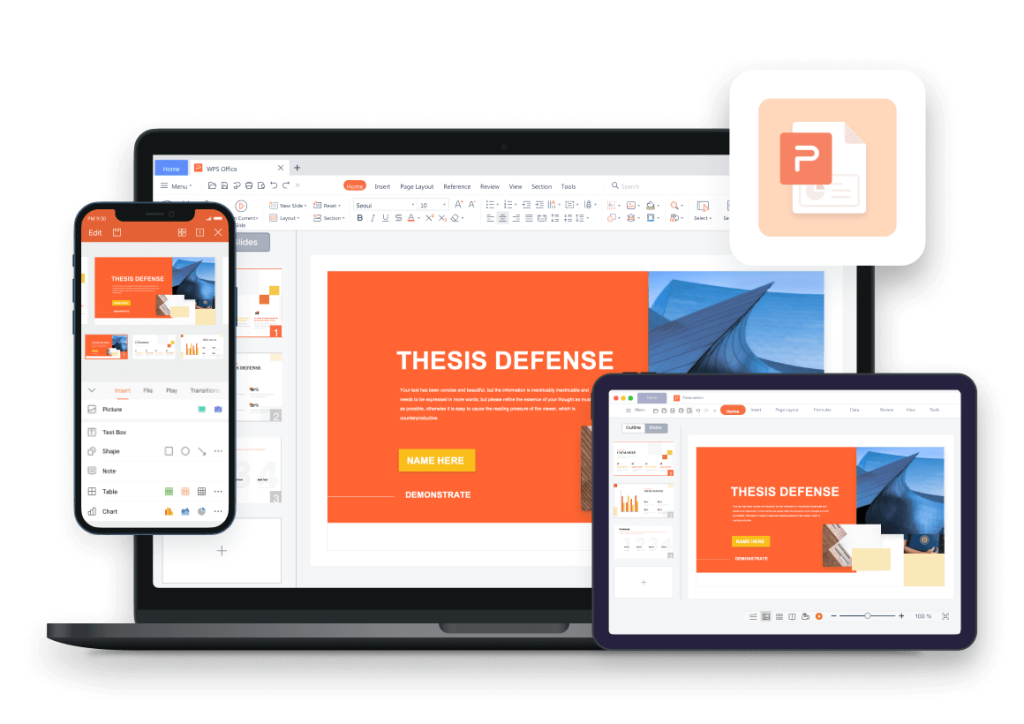
WPS验证的工作原理
WPS验证,或Wi-Fi Protected Setup,是一种简化无线网络安全设置过程的技术。其主要目的是使用户能够更方便地将无线设备连接到安全的Wi-Fi网络中,避免复杂的密码输入流程。WPS验证采用两种主要方式:按下WPS按钮和输入PIN码,这两种方式各具特点,适用于不同用户的需求。
当用户选择按下WPS按钮的方式进行连接时,首先需要在路由器上找到标记为”WPS”的按钮。此按钮的按下启动了一段时间的配对模式,期间设备之间的通信保持开放。接着,用户在无线客户端设备上也按下相应的WPS按钮,路由器与无线客户端之间会通过信号发现和安全认证程序自动建立安全连接。这一过程通常在几分钟内完成,大大降低了用户在设置网络时所需的时间和技术要求。
另一种方式是通过输入PIN码。在这种情况下,路由器生成一个8位数字的PIN码,需要用户在连接设备上进行输入。此PIN通常在设备的屏幕上显示,用户只需输入这一代码,路由器便会验证并建立连接。这种方法虽然可能会略显繁琐,但对于某些环境来说,它提供了一种更加受控的认证手段。通过这两种方式,WPS验证能够确保无线网络连接的安全性,防止未授权用户的访问,并为用户提供简化的连接体验。
WPS验证 的优缺点
Wi-Fi Protected Setup (WPS) 是一种旨在简化无线网络配置的方法,特别是对于不熟悉网络设置的用户而言,WPS验证显得格外便利。用户只需按下路由器上的 WPS 按钮,或输入 PIN 码,即可迅速连接到网络。这意味着即使是技术不熟练的人也能轻松建立无线连接,大大减少了设置时间和复杂性。
此外,WPS验证支持多种设备的快速互联,包括打印机、智能家居设备和移动设备等。这种便捷性使得家庭用户和小型企业能够更快地设置和扩展他们的网络。然而,这种便利性伴随着一定的安全隐患,使用WPS验证可能会面临一些潜在风险。
其中一个主要的安全隐患是弱密码问题。许多路由器的默认 PIN 码容易被猜测或破解,这就使得一旦攻击者接入 Wi-Fi 网络,便可能通过WPS验证实现未经授权的访问信息。此外,WPS VIA PIN 的实现过程可能被攻击者利用进行暴力破解,进一步加剧了网络安全的风险。
为了保护设备不受攻击,用户应考虑禁用WPS功能,或者至少在使用后及时关闭它。此外,定期检测和更改网络密码,使用强密码对于保护家庭和商业网络都是至关重要的。此外,定期更新路由器的固件也能帮助修补潜在的安全漏洞,提高网络安全性。
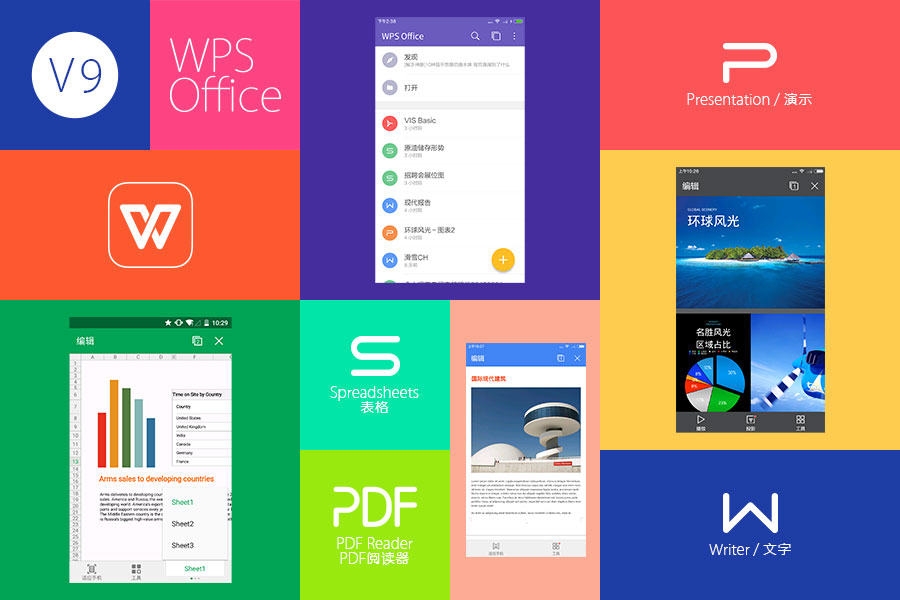
如何启用WPS验证
在如今的数字时代,WPS验证(Wi-Fi Protected Setup)功能为用户提供了简便的无线网络连接方式。启用WPS验证可以使用户轻松地将设备连接到Wi-Fi网络,无需输入繁琐的密码。本文将介绍在不同品牌和型号的路由器上启用WPS验证的步骤。
首先,确保您的路由器支持WPS验证。在大多数情况下,路由器的背面或底部会贴有标签,显示支持WPS的标志。接下来,请按照以下步骤操作:
- 登录路由器管理界面:打开互联网浏览器,输入路由器的IP地址(通常为192.168.1.1或192.168.0.1)。接着,输入管理员用户名和密码。
- 找到WPS设置:在路由器管理界面中,查找“无线设置”或“WPS设置”选项。不同品牌的路由器界面可能不同,但大多数情况下,您可以在侧边菜单中找到该选项。
- 启用WPS功能:在WPS设置页面中,您可能会看到一个启用/禁用的选项。将其设置为“启用”,并保存更改。
- 连接设备:接下来,使用您希望连接的设备(如智能手机或平板电脑)。在设备的Wi-Fi设置中,查找可用网络,选择您的路由器名称,并点击“WPS连接”选项或按钮。
- 完成连接:若路由器上有物理按钮,您可以同时按下路由器的WPS按钮和设备上的连接按钮,成功连接后,指示灯通常会变为稳定的状态。
通过这些步骤,您可以轻松在大多数路由器上启用WPS验证。注意,尽管WPS功能带来便利,但在某些情况下,启用该功能可能会增加安全风险。因此,务必了解风险并进行相关防护。
排除 WPS验证 常见问题
在使用WPS验证连接网络时,用户可能会遇到多种常见问题。解决这些问题的过程通常涉及识别原因并采取相应措施。首先,连接失败是最常见的一个问题。此类情况可能由于信号干扰或设备之间的距离过远而导致。为了解决此问题,用户应确保路由器和设备接近,并尽量避免物理障碍物的影响。
另一常见问题是设备不兼容。在进行WPS验证时,某些老旧型号的设备可能不支持该功能。这就要求用户在购买新设备之前了解其兼容性。用户可以查阅设备说明书或访问制造商网站,以确认所用设备是否支持WPS。
用户在操作过程中的忽视也是导致问题的一个因素。比如,有时候用户未能正确按下WPS按钮,或没有在规定时间内进行设备连接。为了避免这种情况,建议用户仔细阅读说明书,并按照步骤进行操作。此外,确保设备的固件和驱动程序都是最新的,也能有效防止因为软件不兼容而导致的连接问题。
在极少数情况下,用户可能会遇到相互连接设备无法识别的问题。此时,先重启所有相关设备是一个有效的解决方法。如果问题仍然存在,可以考虑手动输入网络密码作为备用方案。总之,WPS验证在使用时可能会面临多种挑战,但通过上述方法,用户通常能够顺利克服这些问题,从而实现无缝的无线网络连接。
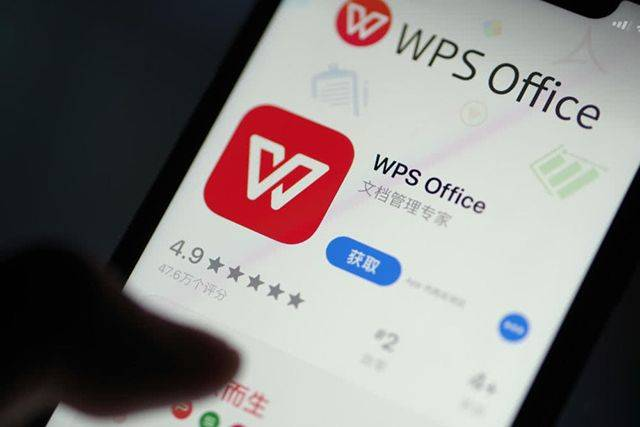
WPS验证与网络安全
无线保护设置(WPS验证)是一种简化连接无线设备与路由器的方法,尽管其便利性明显,但用户也需关注其潜在的安全风险。WPS功能允许用户通过按下路由器上的按钮或输入PIN码的方式来连接设备。然而,这种便利操作也成为网络攻击者的目标,因为WPS的某些实现存在漏洞,可能导致不必要的风险。
为了降低使用WPS的风险,首先建议用户定期更新路由器的固件。制造商通常会发布安全更新,以修补漏洞并提升系统稳定性。此外,禁用WPS功能是一个有效的策略,尤其对不熟悉该技术的人士而言。如果用户希望保持网络的安全性,可以考虑使用复杂的Wi-Fi密码来替代WPS连接。
网络安全的最佳实践不仅包括优化路由器的设置,也需关注与个人信息保护相关的措施。例如,使用虚拟专用网络(VPN)可以有效防止数据在网上传输时被截获。此外,启用网络防火墙和设置访客网络可以帮助隔离连接,从而进一步增强个人信息的安全性。
在面临网络安全威胁时,教育也是不可或缺的一环。用户应对相关风险有充分的认识,例如熟悉基本的网络安全知识和立即识别可疑活动的能力。总之,虽然WPS验证为无线设备带来了便捷,但其安全性问题需要用户高度重视,通过适当的措施和实践,确保个人信息和设备的安全。
兼容性问题与 WPS验证
在现代网络环境中,WPS验证作为一种便捷的无线网络连接方式,广泛应用于各类设备。然而,不同设备和路由器之间的兼容性问题仍然存在,可能会影响用户的体验和设备的连通性。首先,用户需要清楚了解到并不是所有的无线设备都支持WPS功能。大多数新款路由器和Wi-Fi设备,包括智能手机、平板电脑和一些智能家居产品,均支持WPS验证。
然而,一些较旧的设备或者特定品牌的产品可能不具备此功能,因此去连接WPS时可能出现故障。这在旧款家庭路由器或入门级设备中尤为常见。用户在尝试WPS连接时,应仔细检查设备的规格说明书,确认其是否支持WPS功能。此外,即使设备本身支持WPS,不同设备之间的实际兼容性可能仍会受到影响。有些路由器的WPS配置可能与特定品牌的设备不兼容,导致连接失败。
为了解决这些兼容性问题,用户可以采取几种措施。首先,确保路由器上的WPS功能是启用的,有些路由器在出厂时可能默认禁用该功能。其次,可以尝试使用另一种连接方法,例如手动输入Wi-Fi密码,这样可以有效规避WPS认证带来的不便。最后,更新设备的固件或驱动程序也可能有所帮助,保持设备的最新版本通常能够提高兼容性和性能。
总之,加强对设备和路由器之间兼容性的理解,对于确保顺利的WPS验证连接至关重要。通过合理的检查与调整,用户可以优化其无线网络体验,减少连接问题的发生。

如果您尚未体验这一功能,赶快前往 WPS官网 下载最新版本的 WPS Office ,体验这一高效、便捷的办公工具吧!

发表回复